Czego dotyczy ta instrukcja?
Ta instrukcja szczegółowo wyjaśnia, jak skonfigurować i podpiąć swoją skrzynkę e-mail do systemu Infino Legal. Dzięki temu będziesz mógł zarządzać swoją korespondencją bezpośrednio z poziomu aplikacji, co znacząco usprawni Twoją codzienną pracę. Instrukcja obejmuje również specyficzne kroki, które mogą być wymagane w zależności od Twojego dostawcy poczty e-mail, aby zapewnić prawidłowe połączenie.
Dla kogo?
#użytkownik #administrator
Korzyści dla Ciebie
Dlaczego zarządzanie e-mailami w Infino Legal jest ważne?
- Centralizacja komunikacji: Cała istotna korespondencja e-mailowa jest dostępna w jednym miejscu, powiązana z odpowiednimi postępowaniami.
- Oszczędność czasu: Automatyczne reguły i szybkie udostępnianie eliminują potrzebę ręcznego przypisywania e-maili do spraw.
- Uporządkowanie danych: Korespondencja e-mailowa może być łatwo powiązana z konkretnymi postępowaniami lub zadaniami, co zapewnia porządek i łatwość odnajdywania informacji.
- Łatwy dostęp: Dostęp do Twojej poczty e-mail jest możliwy z każdego miejsca, w którym masz dostęp do Infino Legal, co wspiera elastyczny model pracy.
- Bezpieczeństwo i kontrola: W Infino Legal masz kontrolę nad tym, które wiadomości są prywatne, a które zostają udostępnione zespołowi.
Jak dodać skrzynkę e-mail do Infino Legal?
Możesz szybko i prosto zarządzać przychodzącymi wiadomościami na Twoją skrzynkę e-mail bezpośrednio z poziomu aplikacji Infino Legal. Możesz to zrobić na dwa sposoby: poprzez logowanie za pośrednictwem konta Microsoft (opcja rekomendowana dla posiadaczy kont Microsoft) lub manualnie, wprowadzając dane serwera. Pamiętaj, że wiadomości e-mail pozostają prywatne, dopóki nie zdecydujesz się nimi podzielić ze swoimi współpracownikami.
- Przejdź do sekcji E-mail: W menu bocznym systemu wybierz opcję „E-mail”.
- Wybierz opcję dodania skrzynki: Następnie wybierz „Skrzynka pocztowa” i kliknij przycisk „Dodaj skrzynkę mailową” lub „Wybierz skrzynkę” → „Dodaj skrzynkę”.
- Wybierz metodę dodawania skrzynki e-mail: Infino Legal oferuje dwie metody w zależności od rodzaju posiadanego konta:
-
- Metoda 1: Logowanie za pośrednictwem Microsoft (rekomendowane dla posiadaczy kont Microsoft):
-
-
- To najprostsza i najszybsza metoda konfiguracji.
-
-
-
- Wystarczy, że podasz swój adres e-mail powiązany z kontem Microsoft lub dodasz swoje konto, przechodząc przez proces logowania i autoryzacji w Microsoft. System automatycznie skonfiguruje większość ustawień.
-
-
- Metoda 2: Manualne dodawanie skrzynki e-mail (wymaga sprawdzenia ustawień u dostawcy):
-
-
- Jeśli nie korzystasz z konta Microsoft lub preferujesz konfigurację ręczną, wybierz tę opcję.
-
-
-
- W odpowiednich polach uzupełnij dane dotyczące Twojej skrzynki pocztowej (tj. serwer IMAP/POP3, serwer SMTP, porty oraz sprawdź poprawność adresu host).
-
Wskazówka: Wszystkie dane poza hasłem powinny uzupełnić się automatycznie po wpisaniu adresu e-mail. Jeśli jednak się tak nie stanie upewnij się, że Twoje dane są zgodne z poniższą grafiką:
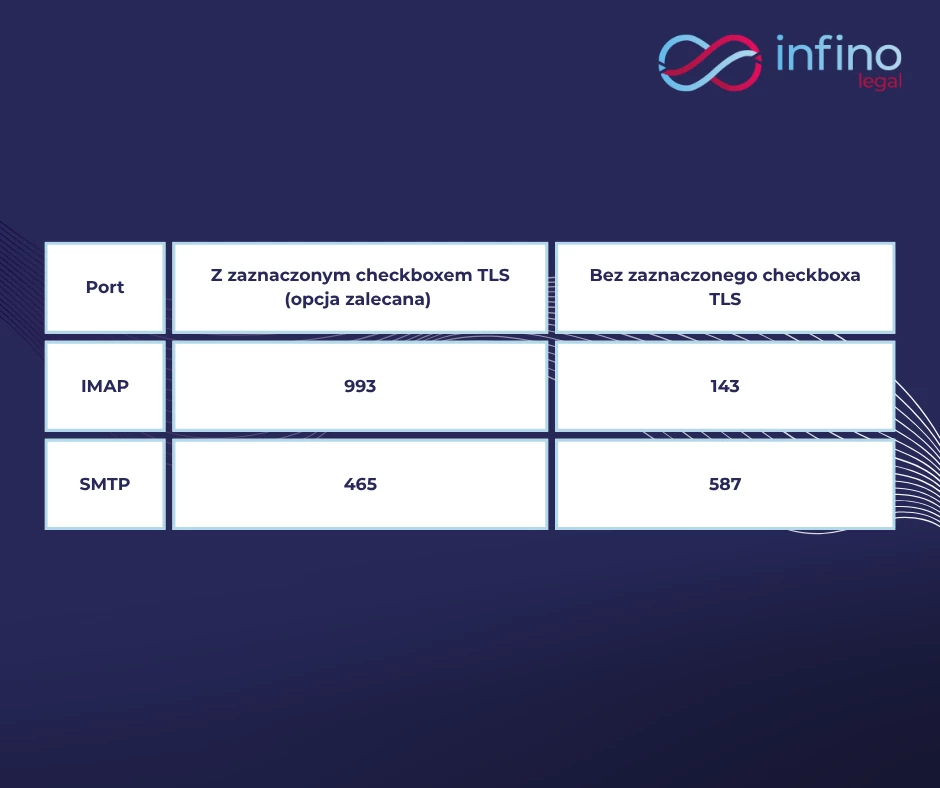
| Ważne: Włącz dostęp IMAP/POP3 oraz SMTP u swojego dostawcy poczty. Dla większości dostawców poczty e-mail, aby Infino Legal mogło poprawnie pobierać i wysyłać wiadomości, konieczne jest wcześniejsze włączenie dostępu przez protokoły IMAP lub POP3 oraz SMTP w ustawieniach Twojej skrzynki pocztowej u dostawcy. Zazwyczaj opcję tę znajdziesz w sekcji „Ustawienia” -> „Konta” / „Programy pocztowe” / „Dostęp POP3/IMAP”. |
|---|
-
-
- Upewnij się, że okienko „TLS” (Transport Layer Security) jest zaznaczone, aby zapewnić szyfrowane połączenie.
-
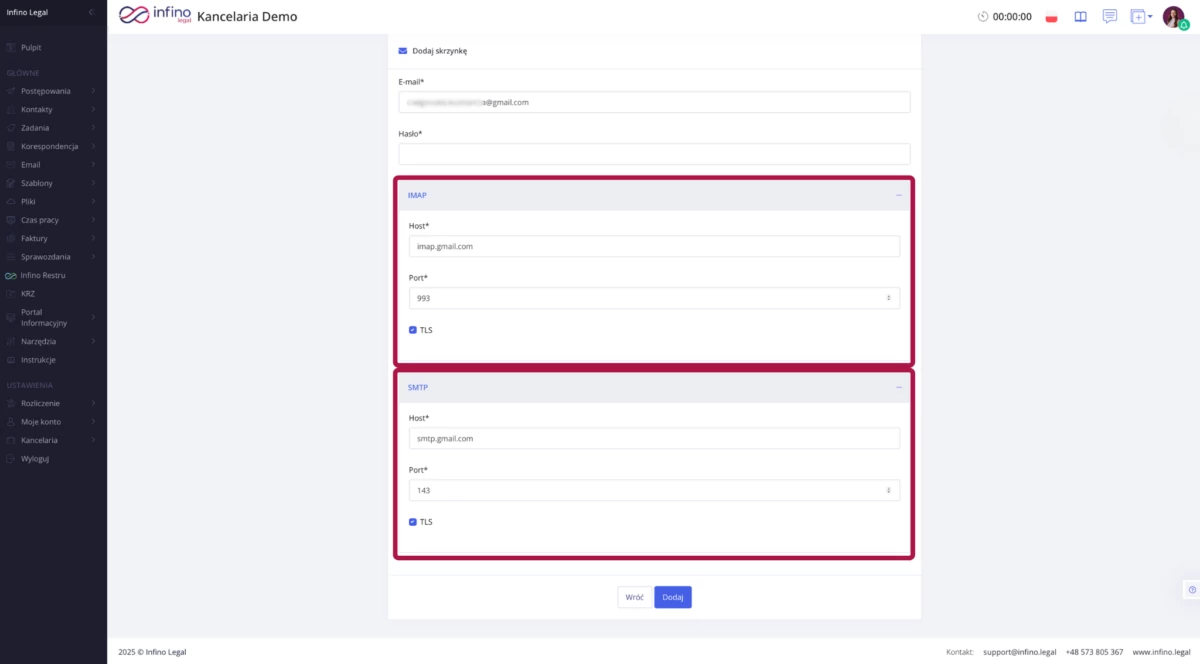
Dodatkowe kroki dla popularnych dostawców poczty e-mail (Metoda manualna)
Poniżej znajdziesz specyficzne kroki i uwagi dla popularnych dostawców poczty e-mail:
Outlook.com (Microsoft)
-
- Co musisz zrobić: Najłatwiej jest użyć opcji „Logowanie za pośrednictwem Microsoft” w Infino Legal. Wtedy system sam wszystko skonfiguruje.
-
- Jeśli jednak musisz ustawić ręcznie, upewnij się, że w ustawieniach Twojej poczty Outlook masz włączoną możliwość dostępu przez programy pocztowe (IMAP/SMTP).
Gmail.com (Google)
-
- Co musisz zrobić: Gmail bardzo dba o bezpieczenstwo. Aby Infino Legal mogło się połączyć, musisz włączyć dwie specjalne funkcje na swoim koncie Google:
-
- „Weryfikacja dwuetapowa” (2FA): To dodatkowa ochrona. Poza hasłem, przy logowaniu podajesz też kod z telefonu. Musisz to włączyć, zanim przejdziesz dalej. Instrukcję znajdziesz tutaj: Link do pomocy Google: Two-Step Verification
-
- „Hasło do aplikacji”: Ponieważ Gmail nie zawsze pozwala innym programom używać Twojego głównego hasła, musisz wygenerować specjalne, jednorazowe „hasło do aplikacji”. To hasło jest tylko dla Infino Legal. Instrukcję znajdziesz tutaj: Link do pomocy Google: App passwords
- Jak to zrobić: Na koncie Google wyszukaj opcji „Zarządzanie kontem Google” a następnie wejdź w zakładkę „Bezpieczeństwo„. Znajdź sekcję „Sposób logowanie się w Google” i sprawdź, czy Twoja weryfikacja dwuetapowa jest włączona. Jeśli nie, należy ją włączyć zgodnie z instrukcją powyżej „Weryfikacja dwuetapowa”. Pamiętaj, że aby włączyć weryfikację musisz podpiąć swój numer telefonu do konta Google. Ma to na celu otrzymywanie jednorazowych haseł od Google w trakcie logowania dwuetapowego.
Następnie należy przejść na stronę do generowania haseł Google pod adresem https://myaccount.google.com/apppasswords i stworzyć hasło dla aplikacji Infino Legal. W tym celu w polu nazwa aplikacji wpisz „Infino Legal” i kliknij w przycisk „Utwórz„. Google wygeneruje hasło do aplikacji. Należy je skopiować i wkleić w sekcji hasło na ekranie Infino Legal. Po konfiguracji na stronie Google upewnij się czy pozostałe dane (host i numer portu są zgodne z naszą instrukcją).
-
- Co wpisujesz w Infino Legal: Kiedy Infino Legal poprosi o hasło do skrzynki Gmail, wpisz to specjalne „hasło do aplikacji”, które wygenerowałeś, a nie swoje zwykłe hasło do Gmaila.
Home.pl
-
- Co musisz zrobić: Musisz sprawdzić w ustawieniach swojej skrzynki na home.pl, czy masz włączony dostęp dla programów pocztowych.
-
- Gdzie szukać pomocy: home.pl ma swoje instrukcje, gdzie znajdziesz dokładne adresy serwerów (IMAP i SMTP) i jak to ustawić:
Interia.pl
-
- Co musisz zrobić: Zaloguj się do swojej poczty Interia.pl. Przejdź do Ustawień (często ikona koła zębatego) → Parametry. Tam znajdź opcję „Korzystam z programu pocztowego” i upewnij się, że jest zaznaczona na „Tak”.
-
- Gdzie szukać pomocy: Interia.pl również udostępnia parametry do konfiguracji: Parametry do konfiguracji programów pocztowych (Interia.pl)
Onet.pl
-
- Co musisz zrobić: Zaloguj się do poczty Onet.pl. Przejdź do Ustawień → Konto główne. Sprawdź, czy sekcje dotyczące IMAP i SMTP są włączone.
-
- Gdzie szukać pomocy: Więcej informacji znajdziesz w ich bazie wiedzy: POP3 i IMAP (Onet.pl)
WP.pl (Wirtualna Polska)
-
- Co musisz zrobić: Zaloguj się do poczty WP.pl. Przejdź do Opcje → Ogólne → Programy pocztowe. Upewnij się, że dostęp przez IMAP i POP3 jest włączony.
-
- Ważna uwaga dla nowych kont WP: Czasami na nowych kontach WP, aby aktywować dostęp dla programów zewnętrznych, musisz najpierw wysłać e-maila do samego siebie. Może wtedy pojawić się okienko z kodem Captcha do przepisania.
-
- Szyfrowanie (TLS/SSL): Nawet jeśli WP sugeruje komunikację bez szyfrowania (SSL) w swoich ustawieniach, zawsze zaznacz okienko TLS w Infino Legal. To zapewni, że Twoje wiadomości będą bezpieczne.
-
- Gdzie szukać pomocy: Więcej informacji: Jak skonfigurować program pocztowy? (WP Pomoc)
Zoho Mail
-
- Co musisz zrobić: Zaloguj się do Zoho Mail. Przejdź do Settings (Ustawienia) → Mail Accounts (Konta pocztowe). Kliknij swój główny adres e-mail z listy. W sekcji IMAP zaznacz okienko IMAP Access.
-
- Gdzie szukać pomocy: Więcej szczegółów: Zoho Mail – IMAP and SMTP Configuration detail
Poczta INT
-
- Co musisz zrobić: Upewnij się, że adresy serwerów IMAP i SMTP są ustawione na poczta.int.pl. W ustawieniach Poczty INT (sekcja Parametry) sprawdź, czy opcja „Korzystam z programu pocztowego” jest zaznaczona.
Dhosting (dhosting.pl / dpoczta.pl)
-
- Gdzie szukać pomocy: Dhosting ma swoje instrukcje, które pomogą Ci skonfigurować program pocztowy: W jaki sposób skonfigurować program pocztowy? (dhosting.pl)
Jeśli napotkasz problem z manualnym dodaniem skrzynki e-mail, skontaktuj się z administratorem IT swojej kancelarii lub Działem Obsługi Klienta Infino Legal.
Podsumowanie
Podłączenie Twojej skrzynki e-mail do Infino Legal to fundamentalny krok w kierunku usprawnienia zarządzania komunikacją w Twojej kancelarii. Dzięki tej integracji cała Twoja korespondencja będzie dostępna w jednym miejscu, co zapewni Ci większą kontrolę, porządek i efektywność w codziennej pracy. Niezależnie od wybranej metody, proces jest intuicyjny i zaprojektowany tak, abyś mógł szybko rozpocząć pracę z e-mailami w systemie.
